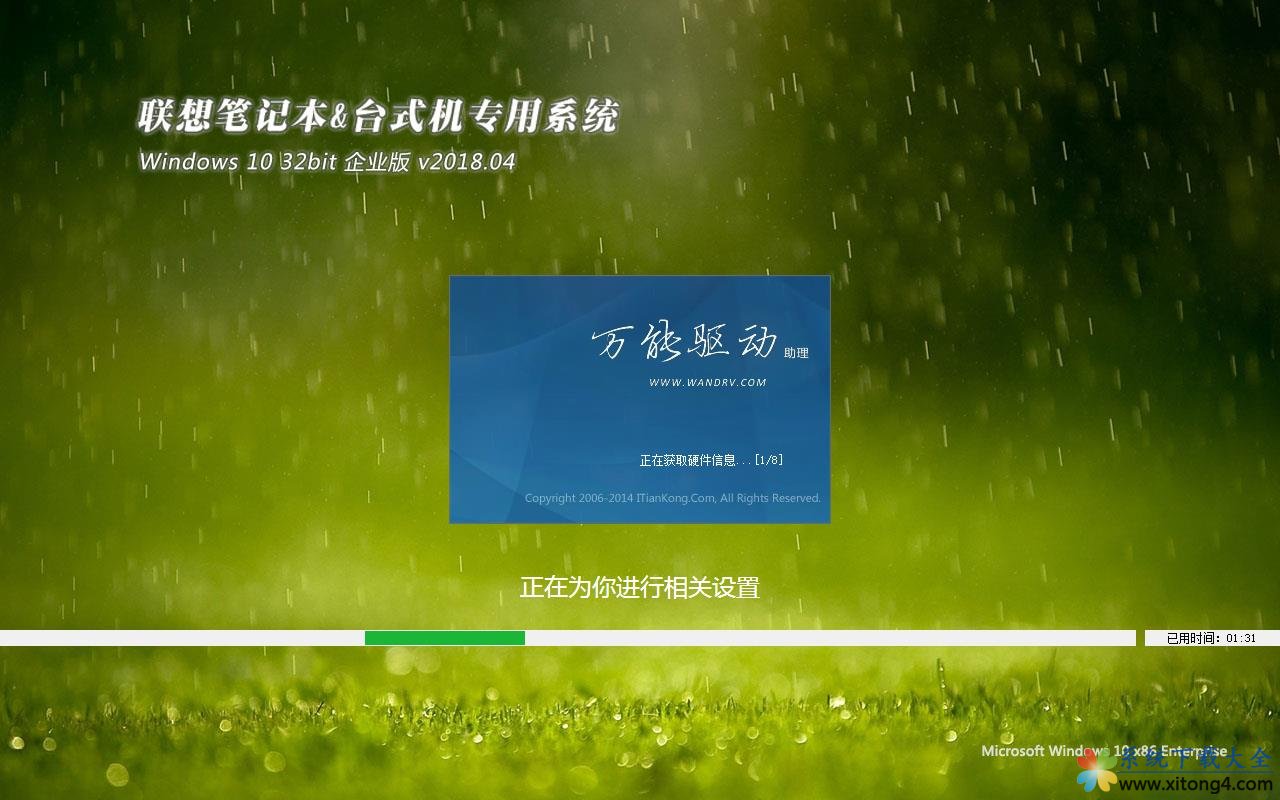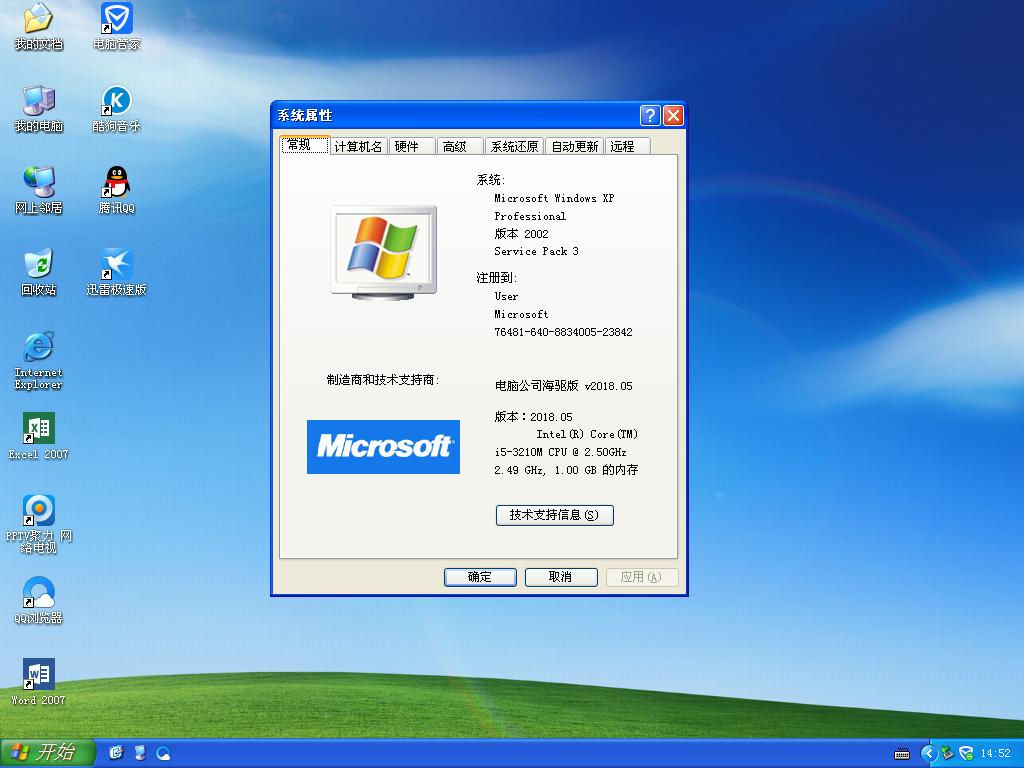无法登陆路由器管理设置界面的原因及解决办法图文详细介绍
很多朋友高高兴兴把路由器买回家,也看了说明书。接好网线,输入额路由器管理地址。不管怎么输,也尝试换额几个浏览器还是无法登陆管理界面。那么路由器无法登陆管理界面怎么办呢?今天小编就为大家全面的分析下,出现路由器登陆不上的原因与解决办法。
 无法登陆路由器怎么办 路由器登陆不上的原因与解决办法
无法登陆路由器怎么办 路由器登陆不上的原因与解决办法
第一中可能性:确认登录管理界面的方法和输入是否正确
如下图所示,打开浏览器,在地址栏中输入192.168.1.1(注意中间的“.”不能输入为“。”),并按回车。
 确认路由器登录地址是否正确
确认路由器登录地址是否正确
Ps.另外有些路由器的默认管理地址是192.168.0.1,这点大家需要注意下,具体看说明书,或者看路由器铭牌上的标注。
详细阅读:?
第二种可能性:检查网线连接是否错误
如下图所示,电脑上的网线必须与路由器中的LAN1四个端口中的,任意一个连接,不可以连接WAN端口。路由器电源通电,查看并确认各个指示灯状态正常。
 图为正确的路由器连接示意图
图为正确的路由器连接示意图
确认完毕,打开浏览器在地址栏输入192.168.1.1,并按Enter键,尝试登录路由器管理界面。
详细阅读:
第三种可能性:将本地IP改成自动获取
可能由于您之前电脑设置了局域网本地IP,而其设置的有路由器IP地址有冲突,这样就容易导致无法登录路由器管理界面,解决办法是将本地IP地址设置为自动获取,具体操作步骤如下:
点击桌面右下角的网络连接图标 ,依次点击“打开网络和共享中心--更改适配器设置/管理网络连接--右击本地连接--属性”(或者点击“开始按钮--控制面板--网络和Internet--网络和共享中心--更改适配器设置/管理网络连接--右击本地连接--属性”) ,然后按照下图配置即可,如下图所示。
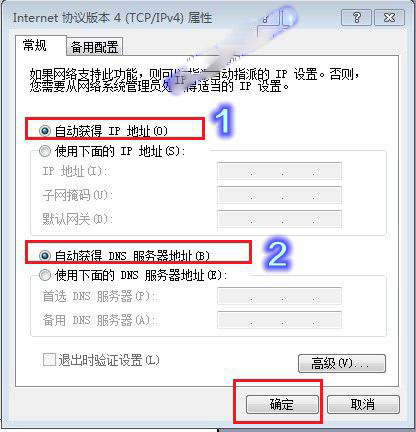 将本地IP改成自动获取
将本地IP改成自动获取
详细教程:
第四种可能性:将路由器恢复出厂设置
方法可以参考说明书。绝大部分路由器的复位方法是:设备通电状态下,按住reset键5秒左右,SYS指示灯快速闪烁三次即可松手,复位成功。恢复出厂设置之后,尝试登录路由器管理界面192.168.1.1。
详细教程:
第五种可能性:检查并确认浏览器设置是否正确。
更换网页浏览器或电脑,尝试登录路由器设置页面,如果没有其他浏览器及电脑,请检查浏览器是否设置了错误代理信息,检查方法如下:
打开IE浏览器,依次点击“工具——Internet选项”选择“连接”选项卡,选择“从不进行拨号连接”后点击“局域网设置”,确保三个选项均未勾选,如下图所示,并点击“确定”,回到上一个Internet选项对话框,点击“确定”。
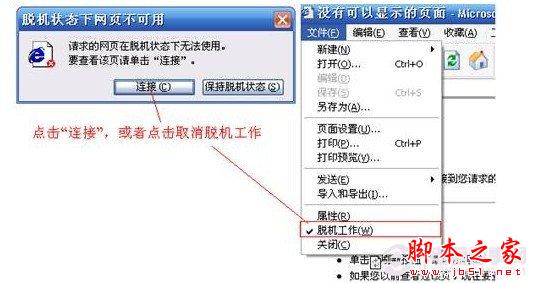 检查浏览器设置是否正确
检查浏览器设置是否正确
关闭脱机状态,脱机状态下会影响正常浏览网页。在弹出“脱机状态下网页不可用”提示下选择连接,或者点击浏览器“文件——脱机工作”,不勾选脱机工作。
第六种可能性:确认电脑ARP信息正确
将路由器LAN口上其他电脑全部拔掉,只保留一台电脑,并清除电脑的ARP缓存信息,方法如下:
windows xp:依次点击“开始——运行”,运行输入框中输入“cmd”,点击“确定”,在弹出的DOS界面中输入命令“arp –d”,并按Enter键即可。
windows 7:点击开始,在搜索程序输入框中输入“cmd”,搜索到cmd程序,右键点击该程序,选择以“管理员身份运行”,在打开的DOS界面中输入命令“arp –d”,并按Enter键即可。确认完毕,尝试登录路由器管理界面192.168.1.1。
以上就是小编为大家介绍的路由器登陆不上的原因与解决办法的全部内容,如果确认以上情况都排除,那么基本可能是您的路由器有故障,建议拿去检修。
推荐系统
番茄花园Ghost Win7 x64 SP1稳定装机版2022年7月(64位) 高速下载
语言:中文版系统大小:3.91GB系统类型:Win7欢迎使用 番茄花园 Ghost Win7 x64 SP1 2022.07 极速装机版 专业装机版具有更安全、更稳定、更人性化等特点。集成最常用的装机软件,集成最全面的硬件驱动,精心挑选的系统维护工具,加上独有人性化的设计。是电脑城、个人、公司快速装机之首选!拥有此系统
番茄花园 Windows 10 极速企业版 版本1903 2022年7月(32位) ISO镜像快速下载
语言:中文版系统大小:3.98GB系统类型:Win10番茄花园 Windows 10 32位极速企业版 v2022年7月 一、系统主要特点: 使用微软Win10正式发布的企业TLSB版制作; 安装过程全自动无人值守,无需输入序列号,全自动设置; 安装完成后使用Administrator账户直接登录系统,无需手动设置账号。 安装过程中自动激活
新萝卜家园电脑城专用系统 Windows10 x86 企业版 版本1507 2022年7月(32位) ISO镜像高速下载
语言:中文版系统大小:3.98GB系统类型:Win10新萝卜家园电脑城专用系统 Windows10 x86企业版 2022年7月 一、系统主要特点: 使用微软Win10正式发布的企业TLSB版制作; 安装过程全自动无人值守,无需输入序列号,全自动设置; 安装完成后使用Administrator账户直接登录系统,无需手动设置账号。 安装过程
笔记本&台式机专用系统 Windows10 企业版 版本1903 2022年7月(32位) ISO镜像快速下载
语言:中文版系统大小:3.98GB系统类型:Win10笔记本台式机专用系统 Windows 10 32位企业版 v2022年7月 一、系统主要特点: 使用微软Win10正式发布的企业TLSB版制作; 安装过程全自动无人值守,无需输入序列号,全自动设置; 安装完成后使用Administrator账户直接登录系统,无需手动设置账号。 安装过
笔记本&台式机专用系统 Windows10 企业版 版本1903 2022年7月(64位) 提供下载
语言:中文版系统大小:3.98GB系统类型:Win10笔记本台式机专用系统 Windows10 64专业版 v2022年7月 一、系统主要特点: 使用微软Win10正式发布的专业版制作; 安装过程全自动无人值守,无需输入序列号,全自动设置; 安装完成后使用Administrator账户直接登录系统,无需手动设置账号。 安装过程中自动
雨林木风 Windows10 x64 企业装机版 版本1903 2022年7月(64位) ISO镜像高速下载
语言:中文版系统大小:3.98GB系统类型:Win10新雨林木风 Windows10 x64 企业装机版 2022年7月 一、系统主要特点: 使用微软Win10正式发布的企业TLSB版制作; 安装过程全自动无人值守,无需输入序列号,全自动设置; 安装完成后使用Administrator账户直接登录系统,无需手动设置账号。 安装过程中自动激活
深度技术 Windows 10 x64 企业版 电脑城装机版 版本1903 2022年7月(64位) 高速下载
语言:中文版系统大小:3.98GB系统类型:Win10深度技术 Windows 10 x64 企业TLSB 电脑城装机版2022年7月 一、系统主要特点: 使用微软Win10正式发布的企业TLSB版制作; 安装过程全自动无人值守,无需输入序列号,全自动设置; 安装完成后使用Administrator账户直接登录系统,无需手动设置账号。 安装过程
电脑公司 装机专用系统Windows10 x64 企业版2022年7月(64位) ISO镜像高速下载
语言:中文版系统大小:3.98GB系统类型:Win10电脑公司 装机专用系统 Windows10 x64 企业TLSB版2022年7月一、系统主要特点: 使用微软Win10正式发布的企业TLSB版制作; 安装过程全自动无人值守,无需输入序列号,全自动设置; 安装完成后使用Administrator账户直接登录系统,无需手动设置账号。 安装过
热门系统
- 1华硕笔记本&台式机专用系统 GhostWin7 32位正式旗舰版2018年8月(32位)ISO镜像下载
- 2雨林木风 Ghost Win7 SP1 装机版 2020年4月(32位) 提供下载
- 3深度技术 Windows 10 x86 企业版 电脑城装机版2018年10月(32位) ISO镜像免费下载
- 4电脑公司 装机专用系统Windows10 x86喜迎国庆 企业版2020年10月(32位) ISO镜像快速下载
- 5深度技术 Windows 10 x86 企业版 六一节 电脑城装机版 版本1903 2022年6月(32位) ISO镜像免费下载
- 6深度技术 Windows 10 x64 企业版 电脑城装机版2021年1月(64位) 高速下载
- 7新萝卜家园电脑城专用系统 Windows10 x64 企业版2019年10月(64位) ISO镜像免费下载
- 8新萝卜家园 GhostWin7 SP1 最新电脑城极速装机版2018年8月(32位)ISO镜像下载
- 9电脑公司Ghost Win8.1 x32 精选纯净版2022年5月(免激活) ISO镜像高速下载
- 10新萝卜家园Ghost Win8.1 X32 最新纯净版2018年05(自动激活) ISO镜像免费下载
热门文章
常用系统
- 1新萝卜家园 Ghost Win7 x64 SP1 极速版2022年5月(64位) 高速下载
- 2联想笔记本&台式机专用系统 Windows10 企业版 2018年4月(32位) ISO镜像快速下载
- 3新萝卜家园 Ghost Win7 x64 SP1 极速版2021年2月(64位) 高速下载
- 4番茄花园Ghost Win7 x64 SP1稳定装机版2021年6月(64位) 高速下载
- 5深度技术 Ghost Win7 x64 Sp1 电脑城纯净版2021年9月(64位) ISO镜像高速下载
- 6电脑公司 GhostXPSP3 电脑城海驱专业版 2018年5月 ISO镜像下载
- 7深度技术 Windows 10 x64 企业版 电脑城装机版2021年1月(64位) 高速下载
- 8笔记本&台式机专用系统 Windows10 企业版 版本1903 2021年11月(32位) ISO镜像快速下载
- 9雨林木风Ghost Win8.1 (X32) 快速纯净版2020年3月(免激活) ISO镜像快速下载
- 10新萝卜家园 GhostWin7 SP1 电脑城极速稳定版2022年4月(32位) ISO镜像高速下载